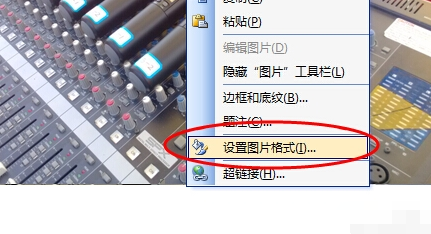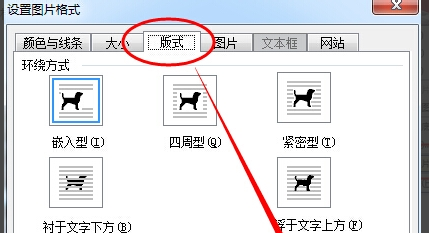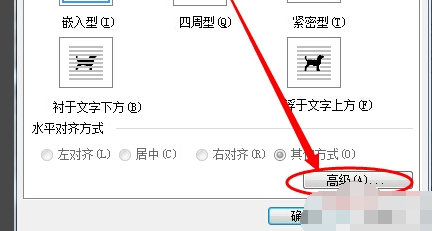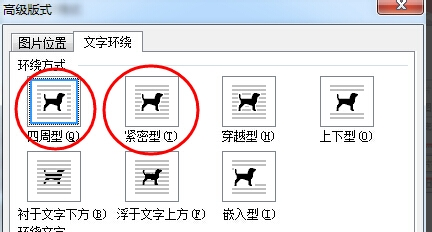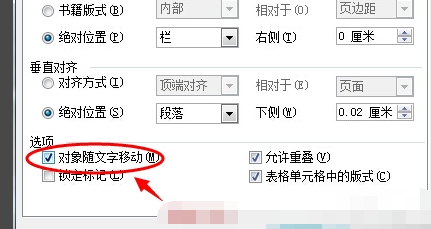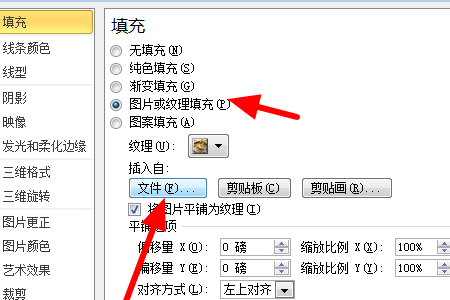在word中插入一张图片,固定图片使图片和文字固定,不会因为移动图片而文字不动的具体步骤如下:
我们需要准备的材料分别是:电脑、Word文档。
1、首先我们打开需要编辑的Word文档,点击打开“文本框”,选择喜欢的文本框格式。
2、然后在文本框中输入相对应的文字,之后右键单击文本框,打开“设置形状格式”。
3、然后我们在弹出来的窗口中点击选择“图片或纹理填充”,打开“文件”,选择想要的图片即可。
在word中插入租房合同word模板,固定图片使图片和文字固定的步骤如下:
1.在图片上点击鼠标右键,在弹出的菜单中选择【设置图片格式】,弹出对话框后。
2.选择【版式】选项卡。
3.再点击下面的【高级】按钮打开高级版式窗口。
4.在高级版式窗口中,点击文字环绕选项卡,选择“四周型”或“紧密型”。
5.然后选择【位置】选项卡,点击勾选【对象随文字移动】复选框,然后单击确定按钮。这样就解决了在word中插入一张图片,固定图片使图片和文字固定的问题了。
本文含有隐藏内容,请 开通VIP 后查看